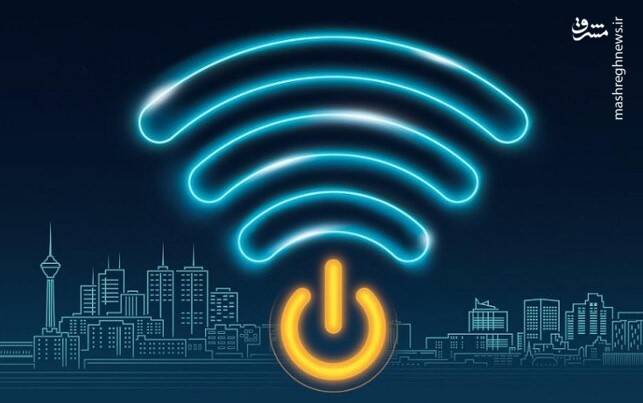چرا گوشی به وای فای وصل نمیشود؟
راه حلهای مختلفی برای رفع مشکل عدم اتصال خودکار گوشی به وای فای وجود دارند.
به گزارش مجاهدت از مشرق، اگر تلفن شما به طور خودکار به وای فای وصل نمیشود، ممکن است دلایل زیادی داشته باشد. مانند این که در محدوده روتر قرار ندارید یا این که شما قابلیت اتصال خودکار به روتر را زمانی که در محدوده آن هستید لغو کرده اید!
در ادامه به دلایل این مشکل و ارائه راه حلهای احتمالی برای رفع آن خواهیم پرداخت.
مطمئن شوید که تلفن شما در محدوده روتر قرار دارد
اگر روتر شما مدرن نیست یا از برد بلند پشتیبانی نمیکند، ممکن است تلفن شما در فاصلهای دور از روتر قرار داشته باشد. در این صورت باید تا حد امکان نزدیک به روتر باشید، به گونهای که در این حالت مشکل وصل نشدن گوشی به وای فای به طور خودکار برطرف میشود.
مطمئن شوید که حالت اتصال خودکار فعال است
برای این که گوشی به صورت خودکار به شبکه وای فای متصل شود یا برای این که در معرض مشکل عدم اتصال خودکار گوشی به وای فای قرار نگیرد، باید این گزینه را فعال کنید. بنابراین به شبکه وای فای که با مشکل عدم اتصال خودکار گوشی به وای فای مواجه است، بروید و مطمئن شوید که این ویژگی فعال است.
اطمینان حاصل کنید که رمز عبور وای فای تغییر نکرده است
اگر رمز عبور وای فای تغییر کرده باشد، به دلیل تغییر در تنظیمات روتر، تلفن شما نمیتواند به طور خودکار به شبکه وای فای متصل شود؛ بنابراین با اتصال مجدد به همان شبکه با رمز جدید، آن را در گوشی خود به روز کنید!
مطمئن شوید که اتصال خودکار Wi-Fi در محدوده شبکههای اطراف تنظیم شده باشد
اگر به این گزینه به عنوان روشی مطمئن برای اتصال خودکار به شبکههای مورد علاقه خود عادت دارید یا قبلاً در محدوده آنها قرار داشتید، مطمئن شوید که هنوز کار میکند!
ممکن است مشکلی در گوشی شما پیش بیاید و این تنظیمات به خودی خود غیر فعال شود؛ بنابراین مطمئن شوید که تنظیم خودکار روشن کردن وای فای در نزدیکی شبکههای موجود فعال باشد. سپس بررسی کنید که آیا مشکل اتصال خودکار تلفن به وای فای وجود دارد یا خیر.
سوئیچ خودکار بین Wi-Fi و داده تلفن همراه را غیر فعال کنید
شبکهای که در آن هستید، ممکن است از نظر سرعت اینترنت کند باشد؛ اما هنوز کار میکند! در این مورد، ما به تنظیمات سوئیچ خودکار هوشمند بین Wi-Fi و داده تلفن همراه نگاه میکنیم. اگر اتصال Wi-Fi ضعیف باشد، گوشی به طور خودکار به جای Wi-Fi به اینترنت از طریق داده تلفن همراه دسترسی پیدا میکند. بنابراین مطمئن شوید که این گزینه غیر فعال است و سپس برگردید تا ببینید آیا مشکل وصل نشدن گوشی به وای فای به صورت خودکار حل شده است یا خیر.
حالت ذخیره انرژی را لغو کنید
حالت صرفه جویی در مصرف انرژی یک حالت واقعا ویژه برای هر گوشی اندرویدی است. در صورتی که باتری کم است و شارژر در دسترس شما نیست. حالت ذخیره انرژی به طور طبیعی بسیاری از تنظیمات مورد علاقه شما را غیر فعال میکند؛ این برای باتری گوشی خوب است، اما برای مشکل وصل نشدن خودکار گوشی به Wi-Fi خوب نیست؛ زیرا تنظیمات مربوط به آن را غیر فعال میکند! بنابراین مطمئن شوید که حالت صرفه جویی در انرژی را لغو کرده اید.
تنظیمات شبکه را به تنظیمات اولیه برگردانید
تنظیم مجدد تنظیمات شبکه، یک گزینه اضافی است که اخیراً در گوشیهای اندرویدی موجود و نوع دیگری از بازنشانی است. تنظیم مجدد تنظیمات شبکه راه حل موثری برای مشکل عدم اتصال به اینترنت است که تمام تنظیمات اتصال را در گوشی شما بازنشانی میکند. باید به تنظیمات بروید، سپس تنظیمات را ریست وسپس تنظیمات شبکه را بازنشانی کنید.
این مطلب به صورت خودکار از این صفحه بارنشر گردیده است

چرا گوشی به وای فای وصل نمیشود؟ بیشتر بخوانید »